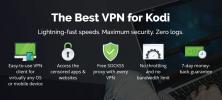Cele mai bune suplimente oficiale Kodi pentru copii
Majoritatea oamenilor nu consideră Kodi ca un refugiu sigur pentru copii. Software-ul oferă acces complet la conținut gratuit din întreaga lume, fără restricții, așa că, în mod natural, se recomandă o anumită prudență. Dacă alegeți suplimentele potrivite și sursați videoclipurile potrivite, veți găsi însă Kodi media center este aplicația perfectă pentru mențineți copiii distrați. Veți găsi tot felul de desene animate, filme Disney, programe de învățare și multe altele, toate rapid și ușor de accesat. Citiți mai departe pentru unele dintre cele mai bune suplimente oficiale Kodi pentru copii care sunt complet sigure de utilizat!

30 de zile garanție înapoi
Siguranța întâi - Utilizați întotdeauna un VPN cu Kodi
Este destul de greu pentru adulții activi să își păstreze informațiile în siguranță online. Copiii se pot poticni pe cele mai ciudate site-uri web, dintre care unele pot dăuna vieții private. Există, de asemenea, suplimente Kodi despre care se știe că au acces la conținut piratat, fapt care a lansat câteva steaguri roșii în toată industria internetului. A rămâne în siguranță înseamnă a fi conștient de ce date oferiți programele pe care le utilizați, dar înseamnă, de asemenea, rularea unei rețele private virtuale (VPN) ori de câte ori faceți stream prin Kodi.
VPN-urile creează un tunel criptat între dvs. și internet. Informațiile care vă lasă computerul sunt înrădăcinate și protejate de o criptografie intensă, ceea ce face aproape imposibil pentru oricine să vă urmărească activitatea sau să vă descopere locația reală.
Rămâi în siguranță pe Kodi cu IPVanish

După ce săpăm politicile de confidențialitate și cântărim puterea de criptare față de viteza rețelei, IPVanish a apărut ca cel mai bun VPN pe care îl puteți folosi cu Kodi. Decizia a fost cea mai mare parte a echilibrului. Când transmiteți filme, aveți nevoie de descărcări rapide, nu există nicio cale în jurul său. Problema este că criptografia mai puternică și caracteristicile mai bune de anonimat contribuie în mod direct la o conexiune lentă. IPVanish echilibrează aceste funcții extraordinar de bine, începând cu o rețea de 850 de servere în 61 diferite țări și se încheie cu o politică de înregistrare zero care vă asigură securitatea și activitatea copilului dumneavoastră și sigur.
Toate datele pe care le trimiteți prin rețeaua IPVanish sunt blocate cu criptarea AES de 256 biți, care este practic de rupere. De asemenea, veți profita de protecția împotriva scurgerilor DNS și de un comutator automat de oprire, ambele care împiedică identitatea dvs. să se strecoare în caz de deconectare accidentală. Cu IPVanish tot ce trebuie să faceți este să vă conectați și sunteți în siguranță. Este perfect pentru tine, perfect pentru Kodi și perfect pentru a-ți păstra copiii în siguranță online.
IPVanish oferă o garanție de returnare de 7 zile, ceea ce înseamnă că aveți o săptămână pentru a o testa fără riscuri. Vă rugăm să rețineți că Sugestii Addictive cititorii pot economisiți un masiv de 60% aici în planul anual IPVanish, reducând prețul lunar până la doar 4,87 USD / lună.
Cum se instalează și se gestionează suplimentele Kodi
Când sări prima oară în lumea Kodi, vei începe să întâlnești doi termeni: arhive și add-on-uri. Depozitele (sau pur și simplu „repos”) sunt fișiere mari zip stocate pe site-uri web care conțin zeci sau chiar sute de suplimente. Complementele în sine sunt ceea ce conferă Kodi o funcționalitate unică, de la fluxuri de filme străine la sporturi live, filme blockbuster și seriale TV clasice.

Majoritatea suplimentelor Kodi sunt împărțite în două categorii brute: oficial și neoficial (terț). Este ușor să le distingem, deoarece suplimentele oficiale sunt ambalate într-un depozit Kodi inclus în fiecare descărcare de software. Acest conținut oficial este validat și aprobat de echipa de dezvoltare Kodi și este complet complet legal și sigur de utilizat. Conținutul neoficial este celălalt 95% din suplimente și depozite. Acestea accesează o gamă mai largă de materiale, dar pot fi fiabile sau chiar ilegale de utilizat.
Deoarece vom respecta suplimentele oficiale Kodi din acest articol, puteți fi sigur că dvs. și copiii dvs. veți rămâne în siguranță. De asemenea, reduce reducerea cerințelor pre-instalare. Urmăriți pur și simplu ghidurile noastre de mai jos și veți avea toate cele mai bune suplimente oficiale Kodi pentru copiii dvs. gata de acces în câteva secunde.
Notă: este posibil ca unele dintre suplimentele neoficiale ale lui Kodi să se poată conecta la surse piratate. AddictiveTips nu supune sau încurajează nicio încălcare a restricțiilor privind drepturile de autor. Vă rugăm să luați în considerare legea, victimele și riscurile pirateriei înainte de a accesa materiale protejate de drepturi de autor fără permisiunea acestora.
Obținerea de completări oficiale Kodi
Fiecare supliment oficial Kodi este inclus într-un depozit realizat de Kodi. Acesta a fost deja adăugat la software-ul dvs. chiar din casetă, așa că nu trebuie să căutați depuneri sau nimic de genul acesta. Tot ce trebuie să faceți este să navigați în depozit, să găsiți suplimentul dvs., apoi să îl instalați. Pașii sunt aceiași pentru fiecare supliment adăugat mai jos. Dacă uitați ce să faceți, consultați doar această secțiune.
- Deschideți Kodi pe dispozitivul dvs. local și mergeți la meniu principal.
- Selectați "Add-on-uri“
- Apasă pe pictograma casetei deschise în partea de sus a barei de meniu.
- Alegeți „Instalați din depozit“
- Găsiți și faceți clic pe „Depozitul Kodi Add-on“
- Urmați pașii de mai jos pentru suplimentul ales.
PBS Kids - Zeci de spectacole pentru copii
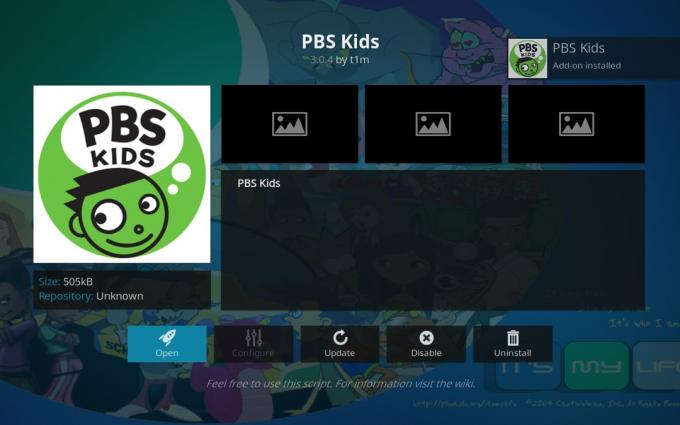
Sistemul de radiodifuziune publică (PBS) a fost găzduit de zeci de ani de emisiuni pentru copii. Programe precum Mister Rogers 'Neighborhood și Sesame Street au început la sfârșitul anilor '60 și au stabilit standardul pentru modul în care va fi dezvoltat conținutul sănătos în viitor. Brandul PBS Kids a apărut la sfârșitul anilor 1990 într-un efort de a strânge programarea copiilor sub un logo sigur și familiar. Rezultatul, după cum puteți vedea, este unul dintre cele mai bune moduri de a vă ajuta copiii să învețe în timp ce se distrează.
Complexul PBS Kids pentru Kodi este o resursă simplă, fără accesorii, pentru peste trei duzini de spectacole PBS Kids. Vei găsi totul, de la Arthur până la Clifford, Bob the Builder, George Curios, Nature Cat, Sesame Street și chiar The Electric Company! Show-urile au propriul dosar cu o mică selecție de episoade pe care le puteți da clic și reda. Fără reclame și fără legături moarte, doar o mulțime de conținut gratuit pe care tu și copiii tăi îl vor plăcea.
Cum se instalează suplimentul PBS Kids:
- Accesați repoziția Kodi urmând pașii enumerați mai sus.
- Alege "Componente video”Folder.
- Derulați în jos și selectați „PBS Kids“
- Apasă pe "Instalare”Butonul din colțul din dreapta jos al ferestrei care se deschide.
- Când se termină instalarea, puteți accesa suplimentul din meniu principal.
TV Ontario Kids - Educație și distracție
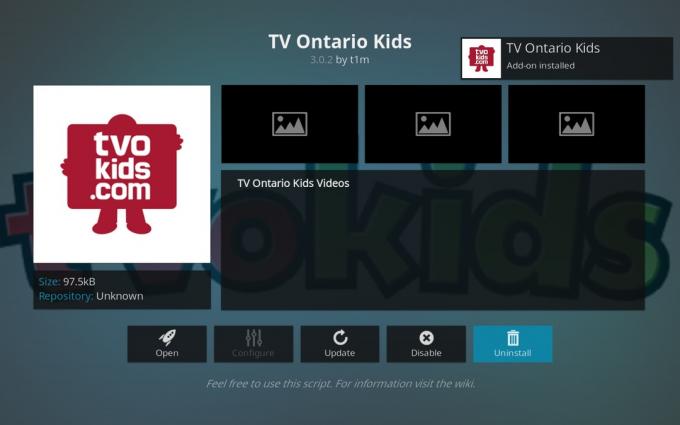
Unii copii vor sta și vor viziona același episod din același spectacol de două zeci de ori la rând în fiecare zi, timp de un an. Alții își doresc ceva interesant și diferit ori de câte ori porniți ecranul. Componenta suplimentară TV Ontario pentru copii vă poate ajuta ambele. Acest supliment extrage conținut gratuit din rețeaua de radiodifuziune din Canada și îl organizează într-o interfață simplă. Nu trebuie să fiți în Canada pentru a profita de supliment și nici nu aveți nevoie de o adresă IP canadiană. Pur și simplu instalați-l și lăsați maratonul să înceapă.
Complexul suplimentar TV Ontario Kids împarte conținutul său în două grupuri: un folder pentru vârste cuprinse între 2 și 5 ani și unul pentru 11 și mai puțin. Prima categorie se concentrează asupra conținutului educațional despre alfabet.
Vrei copilul tău să afle despre litera D? Există câteva spectacole care vizează doar asta! Copiii mai în vârstă vor avea aproape 50 de programe din care să aleagă, printre care Reading Rangers, Tumbleweed, Story Explorers, Arthur și așa mai departe.
Cum se instalează suplimentul TV Ontario pentru copii:
- Accesați repoziția Kodi urmând pașii enumerați mai sus.
- Alege "Componente video”Folder.
- Derulați în jos și selectați „TV Copii Ontario“
- Apasă pe "Instalare”Butonul din colțul din dreapta jos al ferestrei care se deschide.
- Când se termină instalarea, puteți accesa suplimentul din meniu principal.
Toonjet - Desene animate clasice Galore
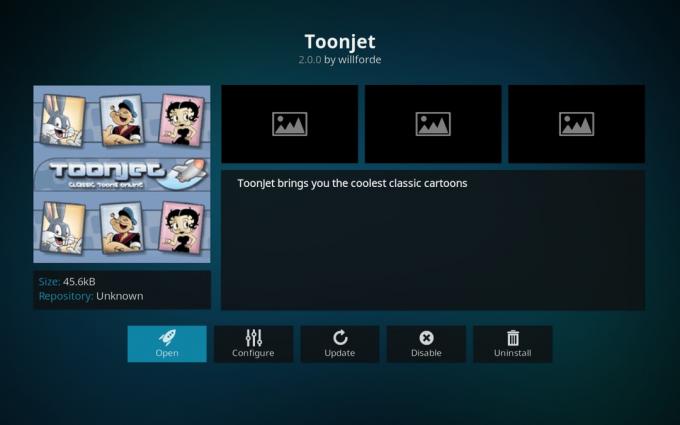
Cine spune că tot ce urmărește copiii tăi trebuie să fie educativ? Uneori, doar Bugs Bunny poate face un copil să râdă și pentru asta este Toonjet. Complementul se extinde dintr-o varietate de surse și prezintă un caracter robust selecție de desene animate clasice care au fost în vârstă. Nu veți găsi Batman sau Dora aici, dar veți găsi cel mai bun conținut din aproape un secol de animație.
Toonjet are câteva dintre cele mai populare desene animate clasice chiar în față, inclusiv Betty Boop, Felix, Popeye și Looney Tunes. Săpați un pic mai adânc și veți descoperi pagini din Fesele lui Aesop, vechile lansări Disney, Tex Avery și câteva simfonii Silly (da, inclusiv dansul scheletului). Dacă nu sunteți sigur ce anume să porniți, Toonjet are cel mai bine cotat și cele mai văzute categorii pentru a vă arăta ce este popular.
Cum se instalează suplimentul Toonjet:
- Accesați repoziția Kodi urmând pașii enumerați mai sus.
- Alege "Componente video”Folder.
- Derulați în jos și selectați „Toonjet“
- Apasă pe "Instalare”Butonul din colțul din dreapta jos al ferestrei care se deschide.
- Când se termină instalarea, puteți accesa suplimentul din meniu principal.
Simpsons World - All Simpsons, tot timpul
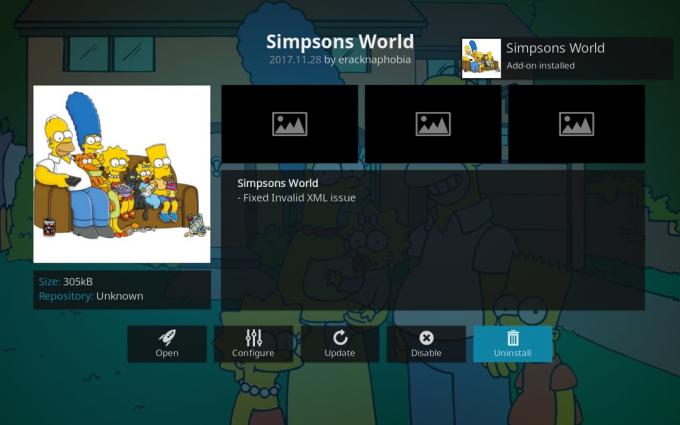
Poate că copiii dvs. sunt mai mari sau poate că v-ați săturat să auzi tema Curios George pentru a 27-a oară. Oricum, Simpsons World poate oferi o pauză distractivă din normă. Există sute de episoade în această serie de rulare îndelungată și fiecare poate fi găsit în acest add-on oficial. Alegeți un sezon, alegeți un titlu și urmăriți grămada familiei pe canapea.
Singura captură cu acest add-on este că trebuie să ai un abonament existent la rețeaua FX prin intermediul furnizorului de cablu înainte de a putea face stream. De asemenea, este posibil să aveți nevoie de o VPN care să poată accesa adrese IP bazate pe S.U.A., deși nu toți utilizatorii raportează că acest lucru este adevărat. Dacă îndepliniți cerințele, suplimentul Simpsons World vă va ușura viața mult mai ușor.
Cum se instalează suplimentul Simpsons World:
- Accesați repoziția Kodi urmând pașii enumerați mai sus.
- Alege "Componente video”Folder.
- Derulați în jos și selectați „Simpsons World“
- Apasă pe "Instalare”Butonul din colțul din dreapta jos al ferestrei care se deschide.
- Când se termină instalarea, puteți accesa suplimentul din meniu principal.
Păstrați copiii în siguranță cu controale parentale Master Lock
Kodi este dotat cu funcții de blocare parentale încorporate, care sunt incredibil de ușor de utilizat. Nu va trebui să instalați suplimente suplimentare, nici măcar cele oficiale din depozitul principal. Utilizarea funcției de blocare principală vă permite să împiedicați copiii să acceseze alte secțiuni și funcții din Kodi. Puteți porni software-ul, alege emisiunea pe care doresc să o vizioneze, apoi lasă-le să aleagă noi episoade fără griji.
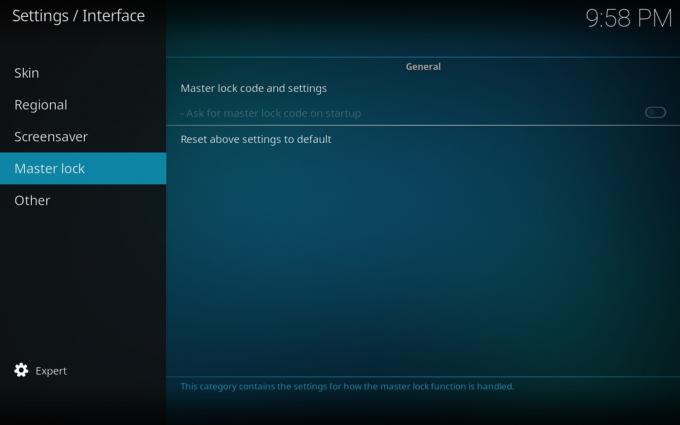
Cum să activați controale parentale de blocare principală:
- Deschide Kodi și du-te la meniu principal.
- Apasă pe pictograma roții în meniul din stânga sus.
- Click pe "Setări interfață“
- Apasă pe unelte mici în partea de jos a meniului din stânga până se spune „Expert“
- Selectează "Încuietoare de maestru”Fila”.
- Alegeți opțiunea de sus, „Cod de blocare și setări master“
- Faceți clic pe partea de sus „Încuietoare de maestru" opțiune. Se va deschide o fereastră nouă.
- Alegeți un tip de parolă (cel mai probabil este numeric).
- Introduceți o parolă personalizată, apăsați „Terminat„, Apoi reintrați pentru a verifica.
- Du-te înapoi la preferințe de blocare master filați și selectați funcțiile pe care doriți să le blocați.
- Salvați modificările și reveniți la Kodi meniu principal. Acum, ori de câte ori încercați să accesați un element pe care l-ați blocat, Kodi va cere o parolă înainte de a acorda acces.
Pentru mai multe detalii despre modul de utilizare a blocării principale, precum și alte opțiuni de blocare parentală, consultați ghidul nostru complet: Cum să activați controale parentale pentru Kodi
Este sigur să instalați suplimente Kodi?
Comunitatea Kodi are o reputație nemeritată de a fi mămăligă. Deși este adevărat că unele suplimente accesează conținut piratat sau pot conține malware, realitatea este că rareori vei întâlni ceva dăunător pentru dispozitivul tău. Dacă respectați suplimentele oficiale Kodi, precum sugestiile de mai sus, veți fi practic garantat o experiență sigură, fără piraterie!
A lua câteva măsuri de precauție simple nu doare niciodată, desigur. Când utilizați Kodi, mențineți-vă întotdeauna software-ul antivirus activ, firewall-ul activat și VPN-ul dvs. conectat la un server rapid. Este, de asemenea, o idee bună să vă legați de surse fiabile pentru descărcările și sugestiile suplimentare. Încercăm și fiecare extensie prezentată în articolele noastre, astfel încât să puteți fi sigur că sunt sigure și ușor de utilizat, chiar și pentru copii.
Mai multe suplimente Kodi pentru copii
Te bazezi pe Kodi pentru a-ți menține copiii educați și distrați? Dacă aveți un add-on oficial pentru copii preferați, informați-ne în comentariile de mai jos!
Căutare
Postări Recente
Urmăriți NHL pe Kodi
Liga națională de hochei - sau NHL - este prima și singura ligă de ...
Sport365 Kodi Addon: Live Sports Streams
Adaosuri oferind feed-uri sportive în direct sunt mereu la cerere m...
Cele mai bune suplimente Kodi pentru filme HD și 4K care funcționează în 2020
Centrul media open-source Kodi a ajutat la transformarea vizionării...